La guida a Google Search Console: Indice di Google, scansione e altro
Pubblicato: 2022-08-15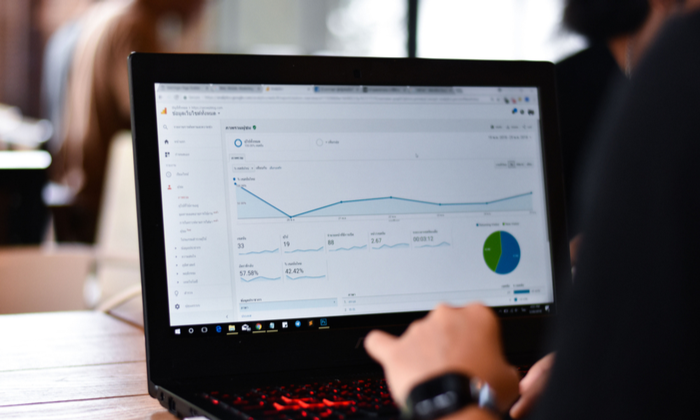
Vuoi sapere come stanno ripagando i tuoi sforzi SEO?
Google fornisce uno strumento gratuito chiamato Google Search Console che offre un sacco di informazioni dettagliate sulle prestazioni del tuo sito, problemi di sicurezza, errori e altro ancora.
Come funziona? Questo è ciò di cui parleremo oggi.
Che cos'è Google Search Console?
Google Search Console è una suite di strumenti di Google che ti aiuta a monitorare le prestazioni del tuo sito, trovare problemi e aiutare il tuo sito a posizionarsi più in alto su Google. È uno strumento potente, ma complesso.
Già nel 2010, abbiamo scritto una guida per principianti completa a Strumenti per i Webmaster di Google. Da allora, ci sono stati cambiamenti significativi in Strumenti per i Webmaster di Google, incluso un rebranding come Google Search Console.
Abbiamo aggiornato questa guida per includere come utilizzare Google Search Console, quali dati troverai sul tuo sito Web, dati importanti di cui potresti esserti dimenticato e come monitorare continuamente eventuali problemi che potrebbero influire sul posizionamento nei motori di ricerca.
Come configurare la console di ricerca di Google
Se non l'hai già fatto, la prima cosa che devi fare è configurare il tuo sito web con Google Search Console.
Per fare ciò, visita il sito web di Search Console, accedi con il tuo account Google, preferibilmente quello che stai già utilizzando per Google Analytics.
Fai clic sul pulsante Inizia ora nella parte inferiore sinistra dello schermo e vedrai questa finestra di dialogo:
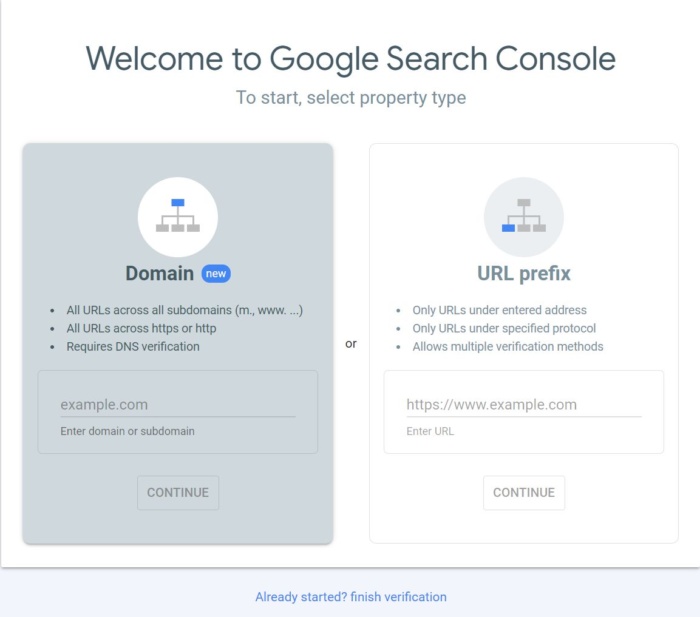
Seleziona il prefisso URL, poiché offre più opzioni per la verifica.
Successivamente, dovrai verificare questo sito come tuo.
In precedenza, ciò comportava l'incorporamento del codice nell'intestazione del tuo sito Web o il caricamento di un file HTML sul tuo server web.
Ora, se hai già Google Analytics, verifica automaticamente il tuo sito per te e vedrai questo:
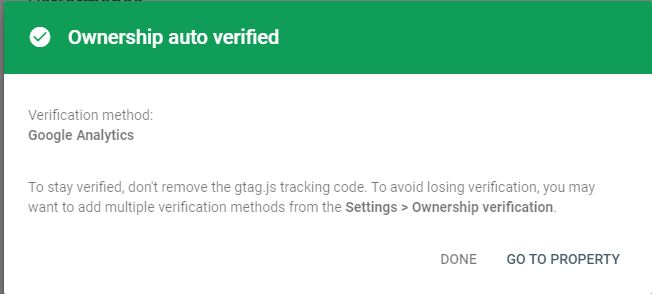
Se questo non funziona per te, utilizza una di queste altre opzioni per la verifica.
Una delle più recenti opzioni di verifica, la verifica CNAME DNS, è in realtà qualcosa che era nei vecchi Strumenti per i Webmaster di Google, ma è stata ripristinata per Google Search Console.
Una volta verificato il tuo sito, ti consigliamo di inviare una mappa del sito se ne hai una disponibile.
Questo è un semplice file XML che dirà a Google Search Console quali pagine hai sul tuo sito web.
Se ne hai già uno, di solito puoi trovarlo digitando http://tuodominio.com/sitemap.xml per vederlo nel tuo browser.
Per creare una mappa del sito, se non ne hai già una, puoi utilizzare strumenti online come le Sitemap XML.
Se gestisci un sito Web sul tuo dominio utilizzando WordPress, puoi installare il plug-in Sitemap XML di Google.
Una volta attivato il plug-in, guarda sotto le tue Impostazioni nella dashboard di WordPress e fai clic su XML-Sitemap.
Il plug-in dovrebbe aver già generato la tua mappa del sito, quindi non devi fare altro.
Troverai il tuo URL nella parte superiore della pagina:
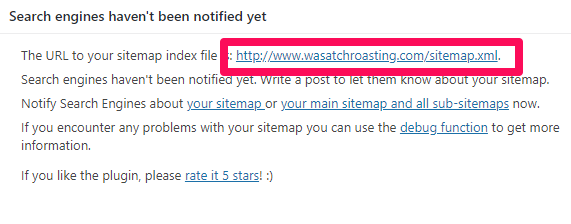
Copia l'indirizzo del link e torna su Google Search Console, quindi incollalo in "Aggiungi una nuova mappa del sito" in GSC.
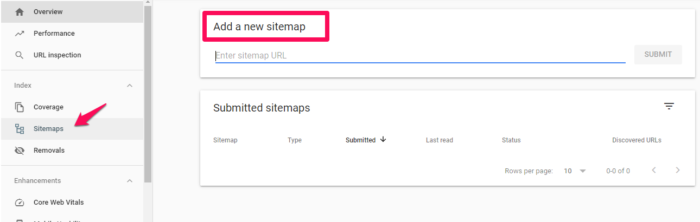
Potrebbero essere necessari alcuni giorni prima che Search Console inizi a estrarre informazioni sul tuo sito web.
Assicurati di aspettare un po', quindi continua a leggere per scoprire cos'altro puoi imparare da Google Search Console!
Quali dati puoi estrarre da Google Search Console?
Dopo aver aggiunto e verificato il tuo sito web, sarai in grado di vedere tantissime informazioni sul rendimento del tuo sito in GSC.
Ricorda, questo è uno strumento potente; questi sono solo i punti salienti di nuovi tipi di dati e i dati importanti che dovresti ricordare di controllare occasionalmente.
Panoramica di Google Search Console
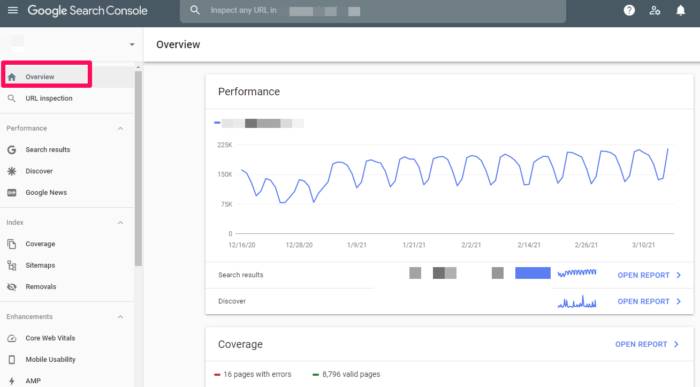
Quando visiti il tuo sito web in GSC, vedrai prima la tua Panoramica.
Questa è una panoramica dei dati importanti all'interno di Google Search Console. Puoi visitare aree specifiche come Errori di scansione, Analisi di ricerca e Sitemap da questa schermata facendo clic sui collegamenti applicabili.
Puoi anche navigare in queste aree usando il menu nella barra laterale sinistra.
risultati di ricerca
Nella barra laterale sinistra, vedrai i risultati della ricerca.
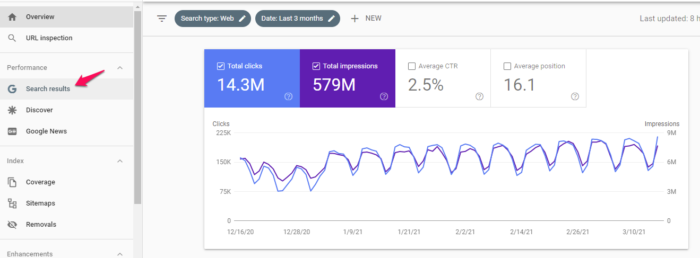
Questa sezione offre una panoramica di come appare il tuo sito nella pagina dei risultati del motore di ricerca, inclusi clic totali, impressioni, posizione, percentuale di clic e per quali query viene visualizzato il tuo sito.
I filtri in alto consentono di ordinare i dati in base a posizione, data, tipo di ricerca e molto altro. Questi dati sono fondamentali per comprendere l'impatto dei tuoi sforzi SEO.
Rapporto sulla copertura dell'indice
Questo rapporto fornisce dati sugli URL che Google ha cercato di indicizzare sulla proprietà selezionata e su eventuali problemi riscontrati da Google.
Mentre Googlebot esegue la scansione di Internet, elabora ogni pagina che incontra per compilare un indice di ogni parola che vede in ogni pagina.
Esamina anche i tag di contenuto e gli attributi come i tuoi titoli o testi alternativi.
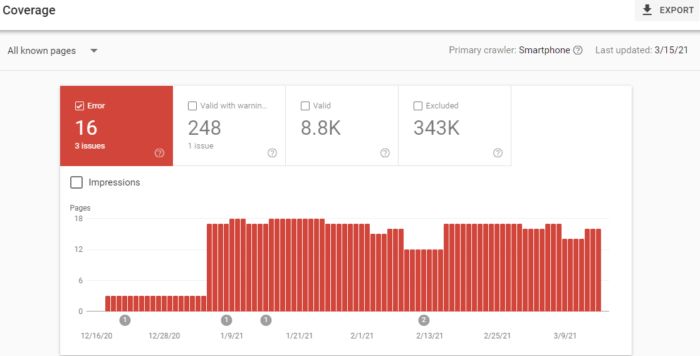
Questo grafico mostra una ripartizione degli URL del tuo sito che sono stati indicizzati da Google e possono quindi apparire nei risultati di ricerca.
Man mano che aggiungi e rimuovi pagine, questo grafico cambierà con te.
Non preoccuparti troppo se hai un numero di pagine indicizzate inferiore a quello che pensi dovresti. Googlebot filtra gli URL che vede come duplicati, non canonici o senza meta tag di indice.
Noterai anche un certo numero di URL a cui il tuo file robots.txt non ha consentito la scansione.
E puoi anche controllare quanti URL hai rimosso con lo Strumento di rimozione. Molto probabilmente sarà sempre un valore basso.
Mappe del sito
Ho menzionato le mappe dei siti in precedenza, quindi parlerò di nuovo in breve.
In GSC sotto Sitemap, vedrai le informazioni sulla tua mappa del sito, incluso se ne hai una e quando è stata aggiornata l'ultima volta.
Se noti che l'ultima data in cui è stata scaricata la mappa del sito non è recente, potresti voler inviare la mappa del sito per aggiornare il numero di URL inviati.
Altrimenti, questo ti aiuta a tenere traccia di come Google sta leggendo la tua mappa del sito e se tutte le tue pagine vengono visualizzate come desideri che siano.
Traslochi
Se per qualche motivo devi bloccare temporaneamente una pagina dai risultati di ricerca di Google, vai su Rimozioni.
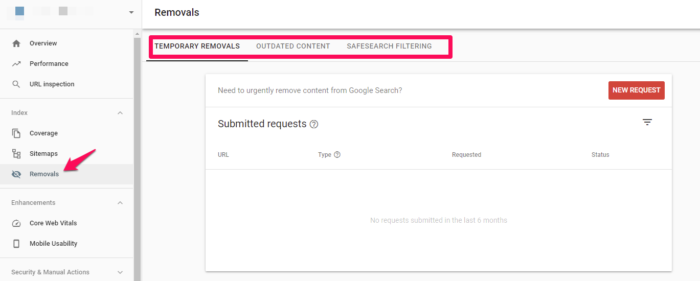
Puoi nascondere una pagina per circa 90 giorni prima che svanisca.
Se desideri rimuovere definitivamente una pagina dalla scansione di Google, dovrai farlo sul tuo sito web attuale.
Vitali Web principali
I Core Web Vitals sono un insieme di metriche che influiscono sul tuo ranking di ricerca. Includono velocità, usabilità e stabilità visiva. Questi sono ora segnali di ranking, quindi ti consigliamo di prestare attenzione a loro.
Pagine mobili accelerate (AMP)
Accelerated Mobile Pages è un'iniziativa open source progettata per fornire siti Web mobili a caricamento rapido che funzionano con velocità di connessione lente.
Puoi andare qui per iniziare a creare la tua prima pagina se non ne hai già una.
Riceverai un pezzo di codice standard che puoi personalizzare per il tuo sito.

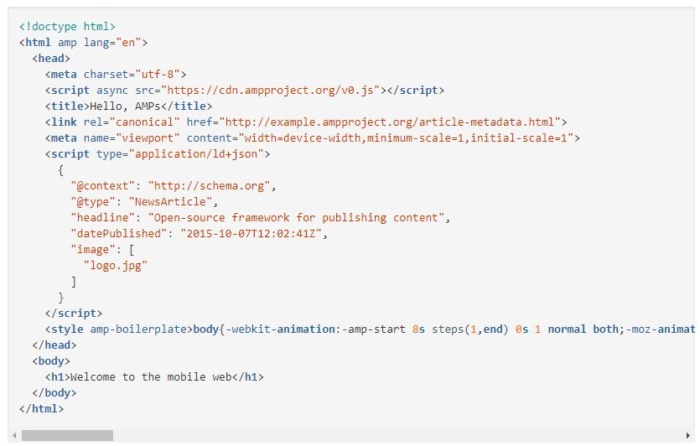
Per visualizzare le pagine in GSC, vai su Miglioramenti > AMP.
Collegamenti al tuo sito
Sei curioso dei tuoi backlink?
GSC ti mostra i domini che ti linkano di più e le pagine del tuo sito web con il maggior numero di link. Scorri verso il basso nella barra laterale sinistra finché non vedi Collegamenti. Fai clic e vedrai un rapporto completo di link al tuo sito:
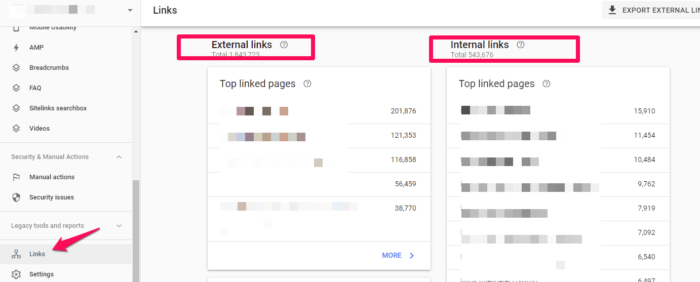
Questo è probabilmente l'elenco più completo dei tuoi backlink (e dei link interni!) che troverai, almeno gratuitamente.
È uno strumento potente per sapere dove vengono sfruttati i tuoi contenuti sul Web e cosa funziona meglio agli occhi di Google.
Azioni manuali
La scheda Azioni manuali è dove puoi scoprire se una qualsiasi delle tue pagine non è conforme alle linee guida sulla qualità dei webmaster di Google.
È uno dei modi in cui Google ha preso provvedimenti contro lo spamming web.
Usabilità mobile
Nella scheda Mobile Usability, puoi assicurarti che tutte le pagine del tuo sito web siano allineate con ciò che Google considera best practice.
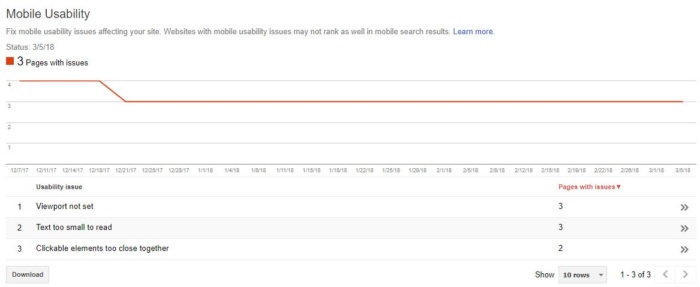
Come puoi vedere, puoi avere problemi con la dimensione del testo, le impostazioni del viewport o persino la vicinanza dei tuoi elementi cliccabili.
Ognuno di questi problemi, così come altri errori, può influire negativamente sul posizionamento del tuo sito mobile e spingerti più in basso nella pagina dei risultati. Trovare e correggere questi errori aiuterà la tua esperienza utente e i risultati.
Durante la revisione di queste informazioni, ti suggerisco di controllare anche la velocità mobile del tuo sito. Uso Ubersuggest per farlo.
La prima cosa che vuoi fare è digitare il tuo URL nella casella di ricerca e fare clic su Cerca.
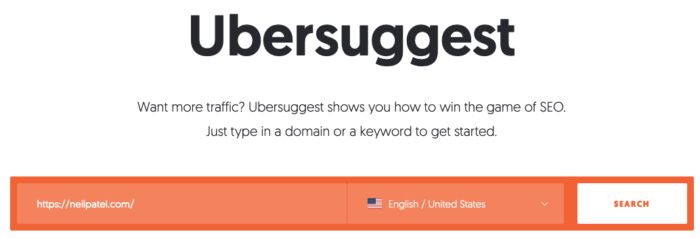
Dopo aver fatto clic sul pulsante Cerca, fai clic su Verifica sito nella barra laterale sinistra e quindi scorri la pagina verso il basso fino a visualizzare Velocità del sito.
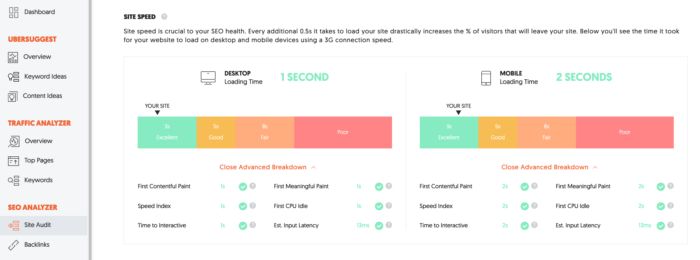
Vedrai la velocità del sito sia per desktop che per dispositivi mobili. Per il bene di questo esercizio, siamo più interessati al tempo di caricamento da dispositivi mobili. Il mio sito si carica su dispositivi mobili in due secondi, il che ha un punteggio nella gamma eccellente.
Oltre alla velocità complessiva del sito, c'è anche una suddivisione avanzata per:
Se riscontri problemi qui, risolvili immediatamente, quindi testa nuovamente il tuo sito. Potrebbe essere sufficiente per migliorare il tempo di caricamento.
Statistiche di scansione
Per un'analisi più approfondita della frequenza con cui Googlebot esamina il tuo sito, puoi utilizzare il rapporto Statistiche di scansione in Impostazioni > Statistiche di scansione.
Qui vedrai la frequenza con cui le pagine del tuo sito vengono scansionate, quanti kilobyte vengono scaricati al giorno e i tempi di download del tuo sito.
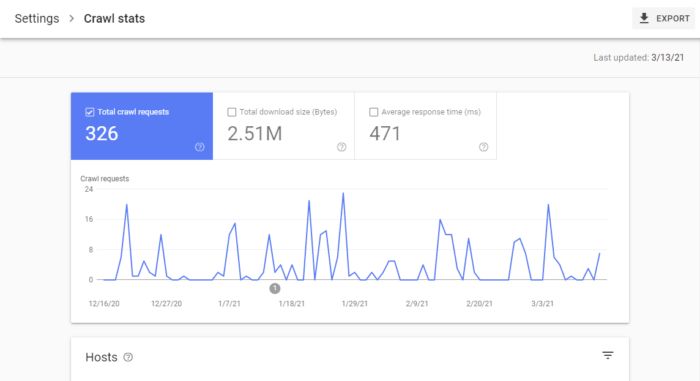
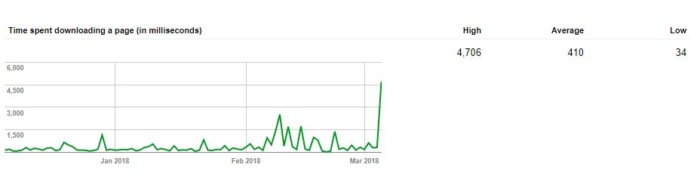
Secondo Google, non esiste un numero di scansione "buono", ma hanno consigli per eventuali picchi o cali improvvisi delle velocità di scansione.
Recupera come Google (ora chiamato ispezione URL)
Questo strumento è utile in quanto ti consente di eseguire effettivamente un test di come Google esegue la scansione e il rendering di un URL specifico sul tuo sito.
È un modo utile per assicurarsi che Googlebot possa accedere a una pagina che altrimenti potrebbe essere lasciata a congetture.
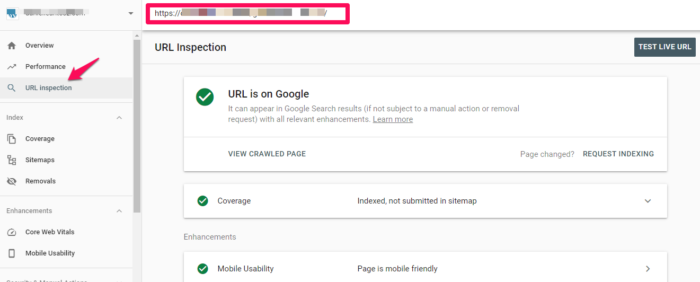
Se hai successo, la pagina verrà visualizzata e sarai in grado di vedere se alcune risorse sono bloccate su Googlebot.
Se desideri accedere al codice del tuo sito, fai clic su Visualizza pagina testata per visualizzare l'HTML, uno screenshot ed eventuali errori di scansione. (Nota: gli errori di scansione erano un rapporto a sé stante; ora si trova nell'ispezione dell'URL in Copertura.)
Quando arrivi al punto di debug dello sviluppo web, non puoi battere questo strumento gratuito.
Tester di Robots.txt
Se stai utilizzando un file robots.txt per bloccare i crawler di Google da una risorsa specifica, questo strumento ti consente di ricontrollare che tutto funzioni.
Quindi, se hai un'immagine che non vuoi che appaia in una ricerca di immagini di Google, puoi testare il tuo robots.txt qui per assicurarti che la tua immagine non venga visualizzata dove non lo desideri.
Quando esegui il test, riceverai un messaggio Accettato o Bloccato e potrai modificare di conseguenza.
Parametri URL
Google stesso consiglia di utilizzare questo strumento con moderazione, poiché un parametro URL errato può influire negativamente sul modo in cui viene eseguita la scansione del tuo sito.
Puoi leggere ulteriori informazioni su come utilizzare correttamente i parametri URL da Google.
Quando li utilizzi, questo strumento ti aiuterà a tenere sotto controllo le loro prestazioni e ad assicurarti che non stiano indirizzando Googlebot nella direzione sbagliata.
Domande frequenti
Che cos'è Google Search Console?
Che cos'è Google Search Console?
La Google Search Console è una raccolta di strumenti che ti consentono di monitorare il funzionamento del tuo sito web, identificare i problemi e migliorarne il posizionamento su Google. È uno strumento online gratuito offerto da Google con dettagli sul tuo sito Web e sugli utenti che lo visitano.
Come utilizzare Google Search Console
Quando impari a utilizzare Google Search Console, aggiungi prima il tuo sito web a Google Search Console. Quindi, imposta le operazioni che desideri ottimizzare in modo coerente. Successivamente, invia una mappa del sito e, infine, apprendi le metriche a scopo di perfezionamento e creazione di rapporti dopo aver attivato Google Search Console.
Come configurare la console di ricerca di Google
Inizia accedendo al tuo account Google, apri Google Search Console e aggiungi il tuo sito. Infine, aggiungi il tuo dominio o il prefisso URL per verificare il tuo account e iniziare a sfruttare le funzionalità.
Conclusione
Google Search Console ti offre informazioni dettagliate sulle prestazioni del tuo sito e su cosa puoi fare per mantenere l'attenzione di Google. Una volta apprese le nozioni di base, scopri come utilizzare i dati GSC per aumentare il traffico del 28% o più.
Utilizzi Google Search Console ? Quali aree trovi più utili? Per favore condividi i tuoi pensieri nei commenti qui sotto e buona analisi dei dati!

Scopri come la mia agenzia può indirizzare enormi quantità di traffico sul tuo sito web
- SEO : sblocca enormi quantità di traffico SEO. Vedi risultati reali.
- Content Marketing : il nostro team crea contenuti epici che verranno condivisi, otterranno collegamenti e attireranno traffico.
- Payed Media : strategie a pagamento efficaci con un ROI chiaro.
Prenota una chiamata
